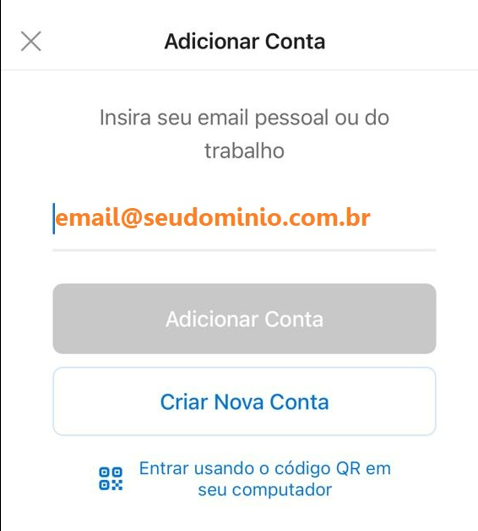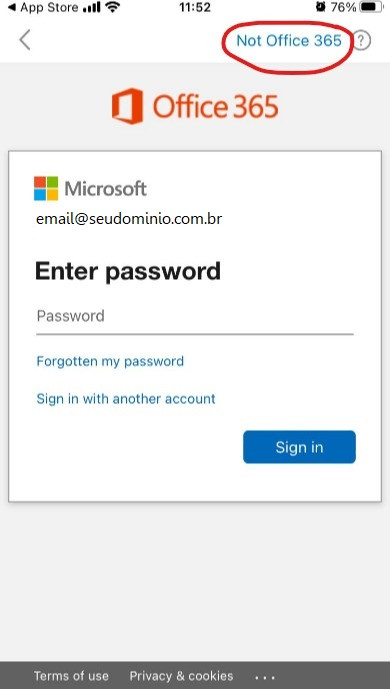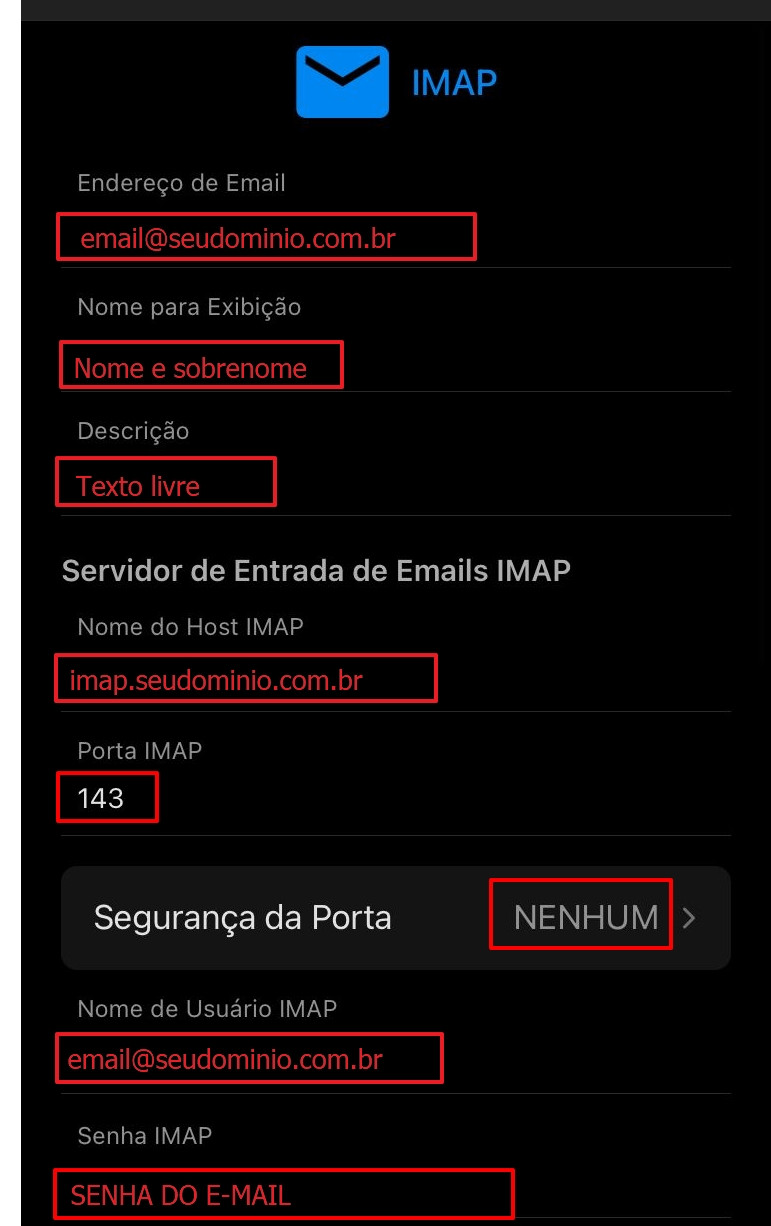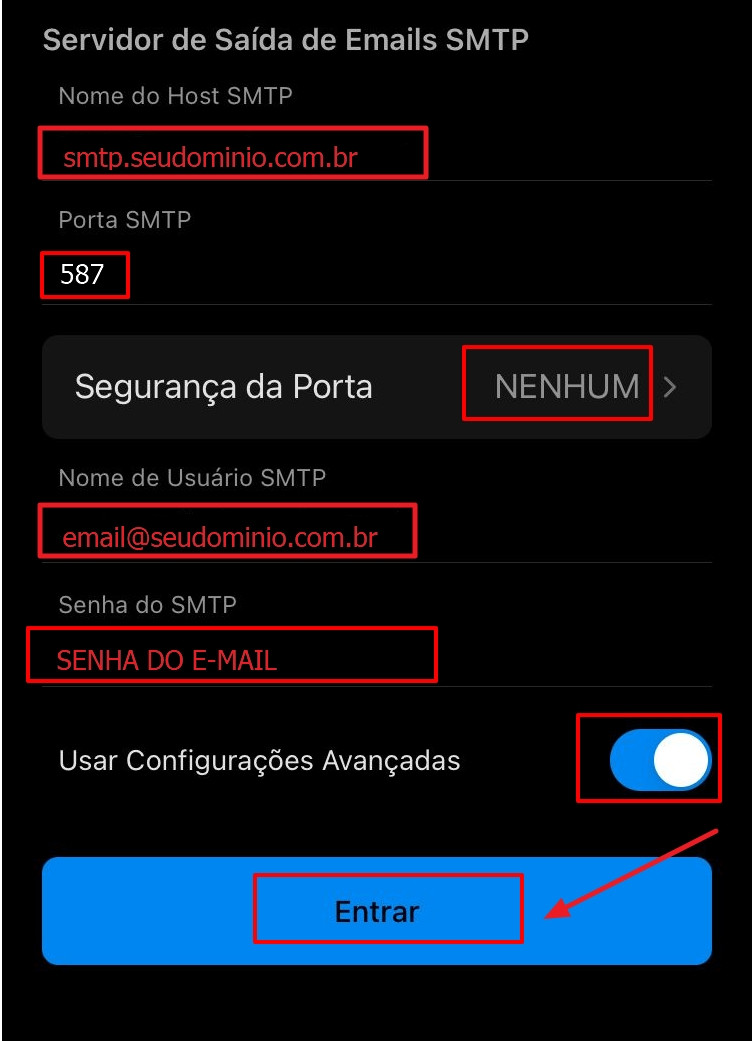Configurar e-mail como IMAP - iPhone
1. Abra o Aplicativo Outlook, insira seu email e clique em Adicionar Conta.
2. Antes de inserir a senha, clique em uma opção acima indicando que "Não é Office 365"
3. Preencha as informações IMAP e SMTP de sua conta.
Servidor IMAP: imap.seudominio.com.br
Porta: 143
Segurança: Nenhum
Servidor SMTP: smtp.seudominio.com.br
Porta: 587
Segurança: Nenhum
OBS: Onde estiver escrito "seudominio", digite o domínio da sua empresa. EX: teste@davet.com.br
4. Depois de inserido as informações, basta clicar em entrar e aguardar a sincronização dos e-mails.